|
Possiamo cominciare
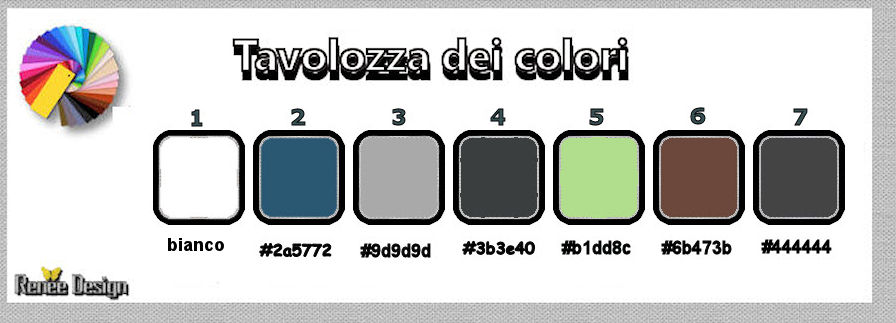
- Tavolozza
dei colori - imposta il bianco come colore di primo
piano e come sfondo il colore #2a5772
- Prepara un
gradiente lineare di primo piano, così configurato:
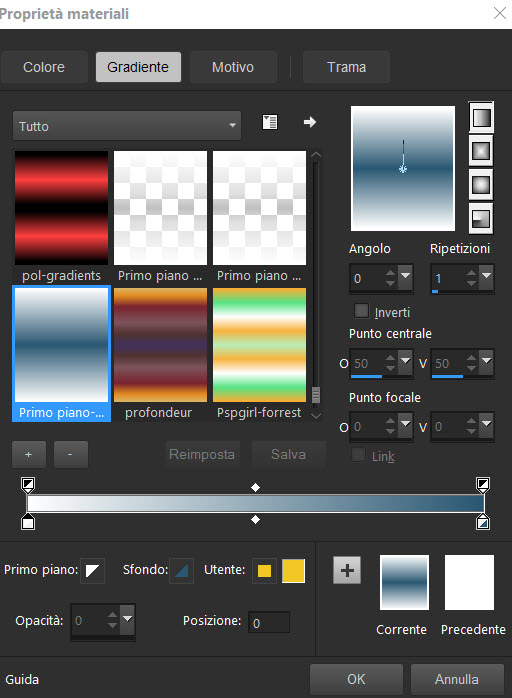
-
Lavoreremo su di un formato
molto grande che ridimensioneremo alla fine. Ciò ci farà
lavorare più facilmente
1. Apri
un'immagine trasparente di 1229 x 841 pixels
2. Attiva lo
strumento
 e riempi il livello con il gradiente
e riempi il livello con il gradiente
3.
Regola>Sfocatura>Sfocatura gaussiana a 62
4. Effetti>Plugin><
I.C.NET Software >Filter Unlimited 2.0>ColorRave>Color
Cocktail 2.1 per default
5. Effetti>Plugin>Fotomatic>Sky
Grad
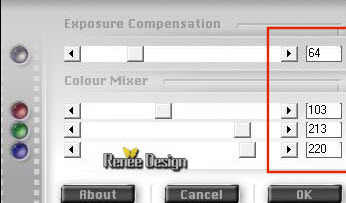
- Tavolozza
dei colori - imposta il colore di primo piano con
#9d9d9d e come sfondo il bianco
6.
Livelli>Nuovo livello raster
7.
Selezioni>Carica/salva selezione>Carica selezione da
disco - Cerca e carica la selezione
"Resonnance_sonore1.PspSelection"
8. Attiva lo
strumento Riempimento (f) e riempi la selezione con il
colore di primo piano #9d9d9d
9. Effetti>Plugin><
I.C.NET Software >Filter Unlimited 2.0>Color Rave>Color
Cocktail 2.1 per default
SELEZIONI>DESELEZIONA
TUTTO
- Tavolozza
dei livelli - posizionati sul livello Raster 1
10.
Selezioni>Carica/salva selezione>Carica selezione da
disco - Cerca e carica la selezione
"Resonnance_sonore2.PspSelection"
11.
Selezioni>Innalza selezione a livello
12.
Livelli>Disponi>Sposta su
13.
Effetti>Effetti 3D>Sfalsa Ombra 0/0/100/62 in nero
SELEZIONI>DESELEZIONA
TUTTO
- Tavolozza
dei colori - imposta il colore di primo piano con
#3b3e40 e come sfondo il bianco
14.
Livelli>Nuovo livello raster
15.
Selezioni>Carica/salva selezione>Carica selezione da
disco - Cerca e carica la selezione
"Resonnance_sonore3.PspSelection"
16.
Selezioni>Modifica>Espandi - 5 pixels
17. Attiva lo
strumento Riempimento (f) - opacità a 50 e riempi la
selezione con il bianco
SELEZIONI>DESELEZIONA
TUTTO
18. Effetti>Plugin><
I.C.NET Software >Filter Unlimited 2.0>Andrew's Filters
54>Total BreakOut... per default
19.
Selezioni>Carica/salva selezione>Carica selezione da
disco - Cerca e carica nuovamente
la selezione "Resonnance_sonore3.PspSelection"
20.
Regola>Sfocatura>Sfocatura gaussiana a 36
SELEZIONI>DESELEZIONA
TUTTO
- Tavolozza
dei colori - Imposta in primo piano il colore #b1dd8c
21.
Livelli>Nuovo livello raster
22.
Selezioni>Carica/salva selezione>Carica selezione da
disco - Cerca e carica la selezione
"Resonnance_sonore4.PspSelection"
23. Attiva lo
strumento Riempimento (f) - opacità a 50 - e riempi la
selezione con il colore di primo piano
24. Effetti>Plugin>Cybia>Colour
Works
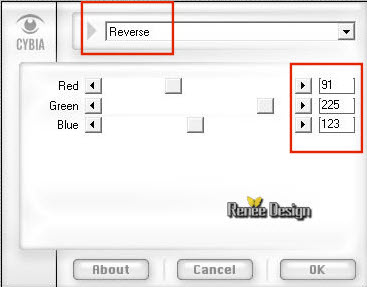
SELEZIONI>DESELEZIONA
TUTTO
- Tavolozza
dei livelli - Chiudi la visibilità del livello Raster 1
e posizionati su di un altro livello
25.
Livelli>Unisci>Unisci visibile
- Tavolozza
dei livelli - resta posizionato sul livello Uniti
26. Attiva lo
strumento
 - modalità Scala e trascina verso il basso sino a 600
pixels, così:
- modalità Scala e trascina verso il basso sino a 600
pixels, così:
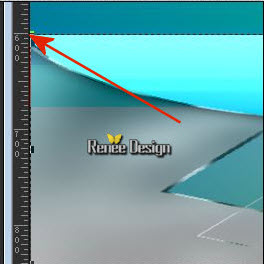
- Se non
riesci a visualizzare il righello: Visualizza>Righelli
27. Effetti>Plugin>MuRa's
Meister>Copies
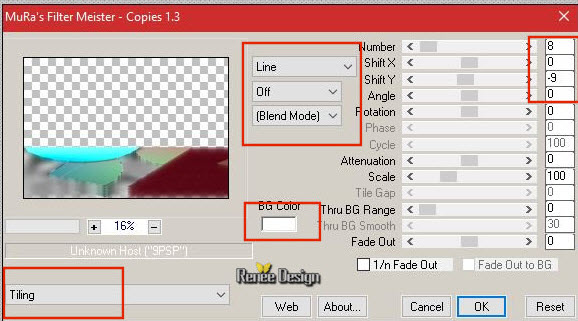
28. Tavolozza
dei livelli - cambia la modalità di miscelatura di
questo livello in Moltiplica
29.
Effetti>Effetti di distorsione>Increspatura
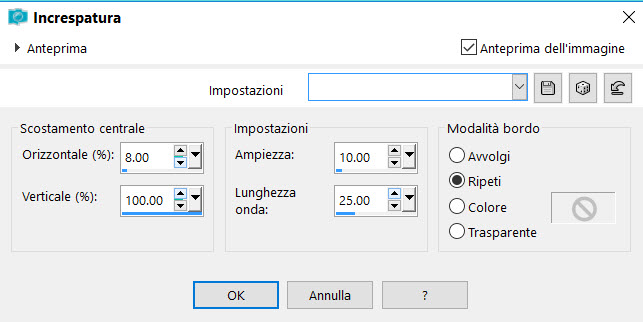
- Tavolozza
dei colori - imposta il colore di primo piano con
#6b473b
30.
Livelli>Nuovo livello raster
31.
Selezioni>Carica/salva selezione>Carica selezione da
disco - Cerca e carica la selezione
"Resonnance_sonore5.PspSelection"
32. Attiva lo
strumento Riempimento (f) - opacità a 50 e riempi la
selezione con il colore di primo piano
SELEZIONI>DESELEZIONA
TUTTO
33.
Livelli>Duplica
-
Livelli>Unisci>Unisci giù
34.
Selezioni>Carica/salva selezione>Carica selezione da
disco - Cerca e carica la selezione
"Resonnance_sonore6.PspSelection"
CANCELLA

SELEZIONI>DESELEZIONA
TUTTO
35.
Effetti>Effetti immagine>Scostamento O = -285
e V = 0 Trasparente
36.
Livelli>Nuovo livello raster
37.
Selezioni>Carica/salva selezione>Carica selezione da
disco - Cerca e carica la selezione
"Resonnance_sonore7.PspSelection"
38. Attiva lo
strumento Riempimento (f) - opacità a 100 e riempi la
selezione con il bianco
SELEZIONI>DESELEZIONA
TUTTO
39. Tavolozza
dei livelli - cambia la modalità di miscelatura di
questo livello in Filtra - diminuisci l'opacità a 81
- Apri il tube
"Resonnance_Audition_Tubes DECOS.pspimage"
Non chiuderlo,
ci servirà ancora
40.
Posizionati sul livello "ouvrier" di questo tube
-
Modifica>Copia - torna al tuo lavoro ed incolla come
nuovo livello
41.
Effetti>Effetti immagine>Scostamento O = -267 e
V = 2 Trasparente
42.
Livelli>Nuovo livello raster
43.
Selezioni>Carica/salva selezione>Carica selezione da
disco - Cerca e carica la selezione
"Resonnance_sonore8.PspSelection"
44. Attiva lo
strumento Riempimento (f) e riempi la selezione con il
bianco (2 clics)
45.
Livelli>Nuovo livello raster
46.
Selezioni>Carica/salva selezione>Carica selezione da
disco - Cerca e carica la selezione
"Resonnance_sonore9.PspSelection"
47. Attiva lo
strumento
 - forma rotonda, così configurato:
- forma rotonda, così configurato:

- Con il
colore #444444 - traccia una linea, senza forzare, così:

SELEZIONI>DESELEZIONA
TUTTO
48.
Effetti>Effetti di trama>Mosaico di vetro
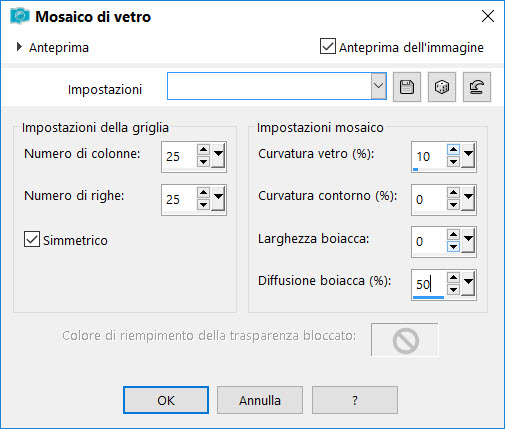
A seconda del
tratto di pennello, l'effetto potrebbe essere
leggermente diverso:

49. Tavolozza
dei livelli - cambia la modalità di miscelatura di
questo livello in Differenza
50. Sempre sul
tube "DECOS":
- Attiva i
tubes "Cailloux" e "oiseaux"
-
Modifica>Copia - torna al tuo lavoro ed incolla come
nuovi livelli
- Posiziona
come da esempio finale
- Tavolozza
dei colori: Imposta in primo piano il gradiente "bkgr88"
- modalità sprazzo di luce, così configurato:
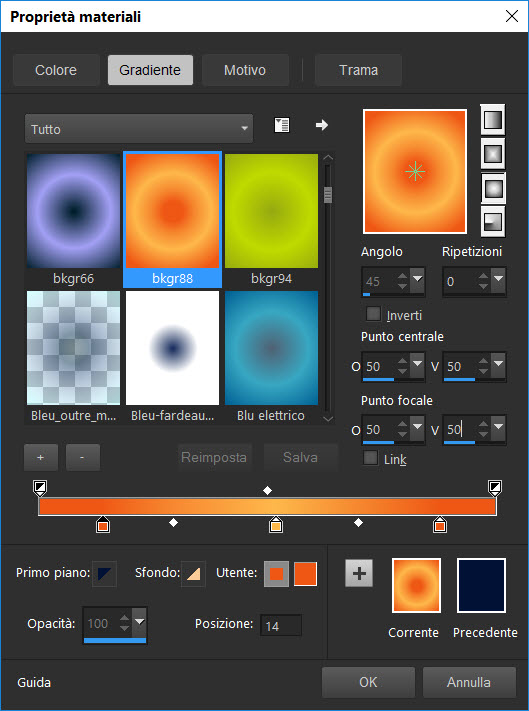
51.
Livelli>Nuovo livello raster
52.
Selezioni>Carica/salva selezione>Carica selezione da
disco - Cerca e carica la selezione
"Resonnance_sonore10.PspSelection"
53. Attiva lo
strumento Riempimento (F) e riempi la selezione con il
gradiente
SELEZIONI>DESELEZIONA
TUTTO
54.
Regola>Sfocatura>Sfocatura Gaussiana a 65
55. Tavolozza
dei livelli - cambia la modalità di miscelatura di
questo livello in Luce netta
- Sempre sul
tube "DECOS":
56.
Posizionati sul livello "Forme"
-
Modifica>Copia - torna al tuo lavoro ed incolla come
nuovo livello
57.
Effetti>Effetti immagine>Scostamento O = 355
e V = 287
Trasparente
58. Tavolozza
dei livelli - cambia la modalità di miscelatura di
questo livello in Luminanza
59.
Livelli>Duplica
60.
Immagine>Capovolgi
61. Tavolozza
dei livelli - cambia la modalità di miscelatura di
questo livello in Luce netta - diminuisci l'opacità a 75
62.
Effetti>Effetti 3D>Sfalsa Ombra 0/0/85/39 in nero
- Posizionati
sul livello sottostante (Raster 10)
63. Effetti>Plugin><
I.C.NET Software >Filter Unlimited 2.0>Filter Factory
Gallery C>Spiral 4 a 39/134
64. Tavolozza
dei livelli - diminuisci l'opacità di questo livello a
75
- Sempre sul
tube "DECOS"
65.
Posizionati sul livello "Tourbillon"
-
Modifica>Copia - torna al tuo lavoro ed incolla come
nuovo livello
66.
Effetti>Effetti di distorsione>Mulinello - gradi =
-235
- Posiziona
nell'angolo superiore destro, così:
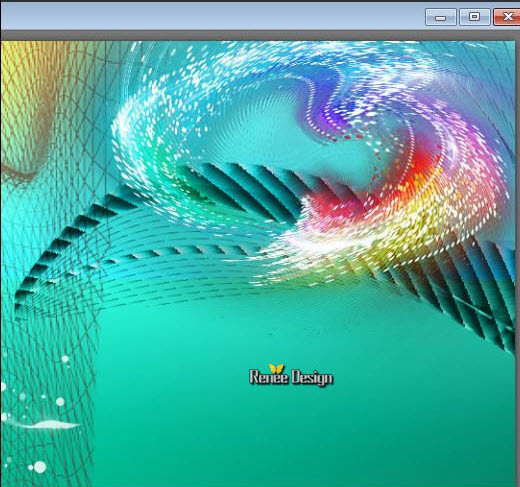
67.
Livelli>Disponi>Sposta giù - due volte
68.
Tavolozza dei livelli - cambia la modalità di
miscelatura di questo livello in Colore
Il tuo lavoro,
a questo punto, si presenta così:
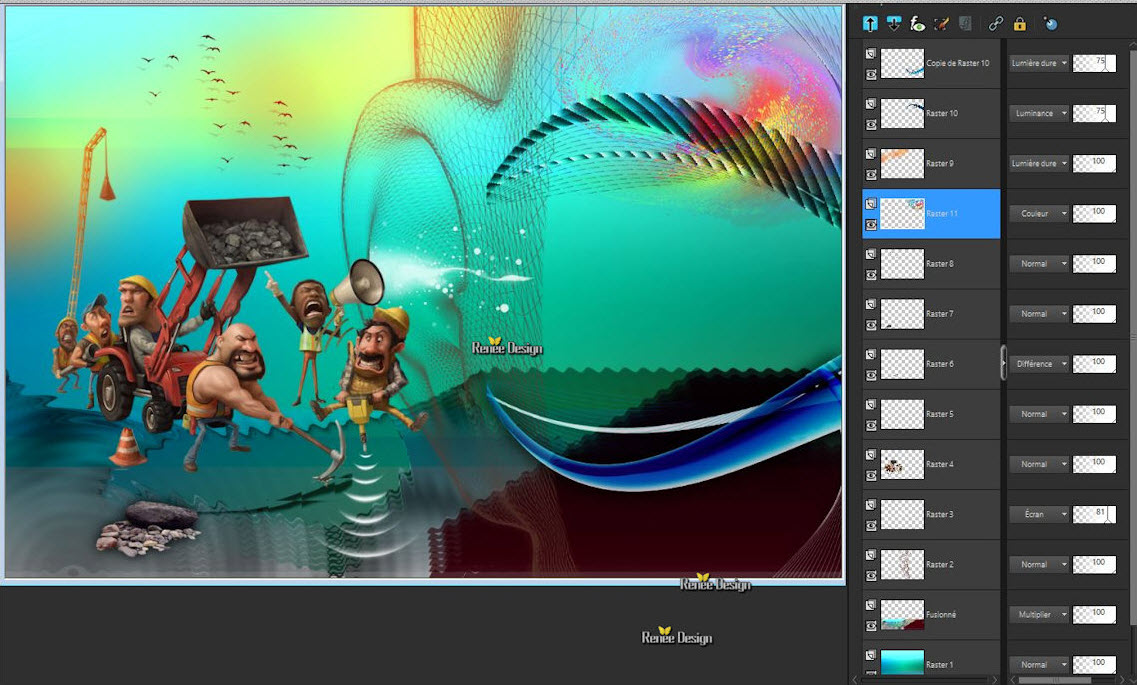
- Tavolozza
dei livelli - Posizionati in alto
69.
Livelli>Nuovo livello raster
70. Attiva lo
strumento Pennello (b) e scegli 2 pennelli di note
musicali
- Applica una
volta con il colore nero ed una con il bianco
- Se lo
desideri, ridimensiona
- Io ho scelto
questi 2 pennelli così configurati:


71.
Effetti>Effetti 3D>Sfalsa Ombra> 1/1/85/1 in nero
72. Sul tube "DECOS"
- Attiva il
livello "musicien"
73.
Immagine>Ridimensiona a 85%
-
Modifica>Copia - torna al tuo lavoro ed incolla come
nuovo livello
- Posiziona a
destra, così:

74. Sul tube "DECOS":
- Attiva il
livello "chefs_chantier"
75.
Modifica>Copia - torna al tuo lavoro ed incolla come
nuovo livello
- Posiziona
come da immagine finale
- Sempre sul
tube "DECOS":
76. Attiva il
livello "mur"
-
Modifica>Copia - torna al tuo lavoro ed incolla come
nuovo livello
- Posiziona in
basso a destra
77.
Livelli>Nuovo livello raster
78.
Selezioni>Carica/salva selezione>Carica selezione da
disco - Cerca e carica la selezione
"Resonnance_sonore11.PspSelection"
79. Attiva lo
strumento Riempimento (f) e riempi la selezione con il
bianco (2 clics)
SELEZIONI>DESELEZIONA
TUTTO
80.
Effetti>Effetti bordo>Aumenta
- Ancora sul
tube "DECOS":
81. Attiva il
livello "spot"
-
Modifica>Copia - torna al tuo lavoro ed incolla come
nuovo livello
- Posiziona
come da immagine finale
82. Apri il
tube "Titre"
-
Modifica>Copia - torna al tuo lavoro ed incolla come
nuovo livello
- Posiziona in
alto
83.
Livelli>Unisci>Unisci visibile
84.
Immagine>Ridimensiona a 1009 pixels di larghezza
85.
Immagine>Aggiungi bordatura - 1 pixel in nero
86.
Immagine>Aggiungi bordatura - 10 pixels in bianco
87.
Immagine>Cornice immagine - cerca la cornice "cadre
Resonnance"
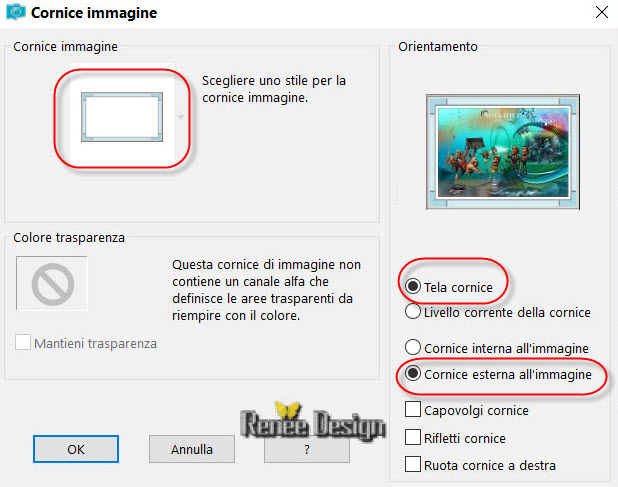
88.
Livelli>Unisci>Unisci visibile
Il
tutorial è terminato
Spero abbiate gradito eseguirlo
Grazie
Renée
Scritto il 08/10/2017
pubblicato
nel 2017
*
Ogni somiglianza con una lezione esistente è una pura
coincidenza
*
Non dimenticate di ringraziare i tubeurs e le
traduttrici che lavorano con e per noi.
Grazie
|